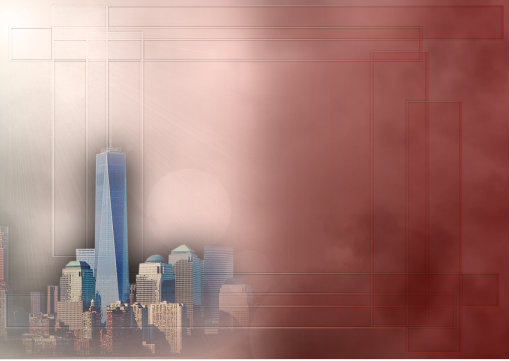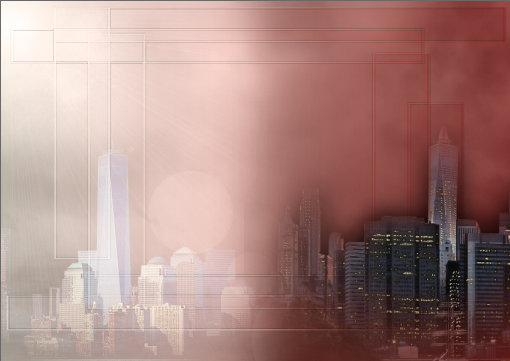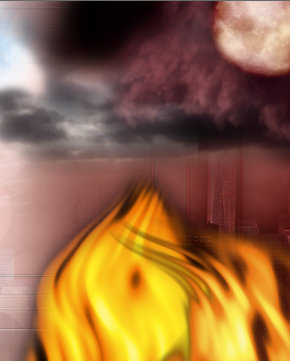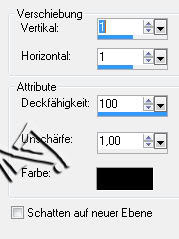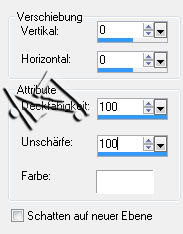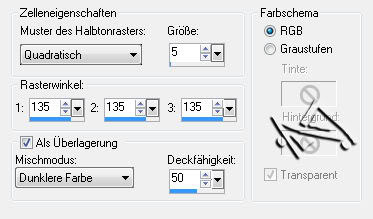good & evil


| PINUCCIA | CLAUDIA | TATI | MARY LOU | KLEINE HEXE |
|---|---|---|---|---|

 |
/ | / | / |  |
|
Dieses Tutorial ist für PSP X2 geschrieben. Geht aber auch mit einer
anderen Version. DAS COPYRIGHT DES TUTORIALS LIEGT GANZ ALLEINE BEI MIR.
DIE TUBEN SIND VON MIR SELBST GENERIERT. |
| Zubehör und Material |
|
2 Tuben deiner Wahl 1 Hintergrundtextur 2 misted Landschaften oder Stadt Bilder 2 Schrift Brushes Verschiedenes misted Deko Material wie Blumen, Schmuck usw.  |
| Filter und Instruktionen |
 KEINEN  Die PSP Selection Datei LA_GAE kopiere dir in deinen Auswahl Ordner. |
Vordergrundfarbe = VGF
Hintergrundfarbe = HGF
Farbverlauf = FV
Zauberstab = ZST
| PUNKT 1 |
|
Als erstes öffne dir die beiden Masken und minimiere sie. Danach öffne dir den Hintergrund "LA_CLOUDS BACKGROUND" oder ein neues Blatt mit 850 x 600 px, falls du eine eigene Hintergrundtextur verwenden möchtest. Dazu kopiere dir deinen eigene ausgesuchte Textur und fügst sie als neue Ebene in
dein Bild ein.
|
| PUNKT 2 |
|
Suche dir nun jeweils aus deinen beiden Tuben eine helle bis mittlere
Vordergrundfarbe und eine etwas dunklere Hintergrundfarbe heraus.
Füge eine neue Rasterebene hinzufügen. Auswahl - Auswahl laden/speichern - Auswahl aus Datei laden. Suche dir die Auswahl "LA_GAE" heraus. Mit deiner Vordergrundfarbe füllen, Mischmodus auf Aufhellen und die Transparenz auf 50 stellen, oder wie es dir gefällt. Auswahl beibehalten. Erneut eine neue Rasterebene hinzufügen. Auswahl - Umkehren. Mit deiner Hintergrundfarbe füllen. Mischmodus auf Multiplikation und die Transparenz auf 40 stellen, bzw. wie es dir gefällt Auswahl aufheben. |
| PUNKT 3 |
Neue Rasterebene hinzufügen und mit folgenden Farbverlauf füllen.
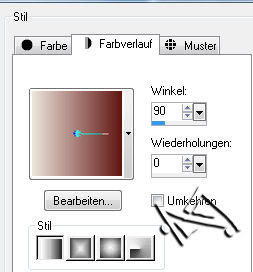
Mischmodus auf Farbe(L) stellen. Ebene Duplizieren. Ebenen - Neue Maskenebene - Aus Bild, mit dieser Einstellung
Effekte - Kanteneffekte - Nachzeichnen. Mischmodus auf Hartes Licht und die Transparenz auf 50
stellen, bzw. so wie es dir gefällt.
|
| PUNKT 4 |
|
Kopiere dir nun eines von den "LA_BRIGHT ..."
misted Tuben entweder die Skyline oder dem Wasserfall. Oder du verwendest dein eigenes misted Landschaften oder City Tube für die linke Seite und füge es als neue Ebene in dein Bild ein. Nach Bedarf verkleinern und Scharfzeichnen (Anpassen - Schärfen - Scharfzeichnen). Verschiebe es in die linke untere Ecke, siehe Bild
|
| PUNKT 5 |
|
Nun kopiere dir eines der "LA_DARK ...",
misted Tuben, entweder den Wald oder die Skyline. Bzw.
dein zweites misted Landschaften Tube und verschieb
es in die rechte untere Ecke, siehe Bild
|
| PUNKT 6 |
|
Kopiere dir nun die beiden Wolken Tuben, die hellen
Wolken verschiebe in die linke obere Ecke, die dunklen Wolken in die rechte
obere Ecke.
Du kannst sie auch nach Belieben einfärben oder eine für beide Seiten nehmen via
Vertikal spiegeln ist dir überlassen. Meines sieht nun so aus
|
| PUNKT 7 |
|
Öffne dir die Tube "LA_MOON BRIGHT" Bild - Größe
ändern, verkleinern auf eine
Höhe von 224px,
Anpassen - Schärfen - Scharfzeichen. Kopieren und als neue Ebene in dein Bild einfügen. In die
linke obere Ecke verschieben
Diesen schiebst du in die rechte obere Ecke, Mischmodus auf Hartes Licht stellen. Du kannst die Monde natürlich auch weg lassen. |
| PUNKT 8 |
|
Kopiere dir nun zwei Tuben von den Flammen, bzw.
das
Deko das du verwenden möchtest, wie Blumen z.B.
Ich
nehme "LA_FLAME 2" und "LA_FLAME
1" verschiebe sie in die rechte untere Ecke, siehe Bild
|
| PUNKT 9 |
|
Aktiviere dein Standardpinsel und suche dir einen Brush
nach Belieben aus.
Neue Rasterebene hinzufügen, mit Schwarz auf dein Bild setzen. Oder du kopierst dir "LA_BRIGHT BRUSH", und fügst ihn als neue Ebene in deinen Bild ein. (da brauchst du natürlich keinen neue Rasterebene hinzufügen) Egal welchen Brush du nun verwendest, verschiebe ihn nun in die linke obere Ecke.
Erneut einen neue Rasterebene hinzufügen. Einen zweiten Brush aussuchen, mit Schwarz auf dein Bild setzen, bzw. meinen zweiten kopieren und einfügen. in die rechte obere Ecke verschieben. Ebenfalls den Schatten anwenden nur ändere die Farbe des Schattens von Schwarz auf Weiß,
auch hier wieder auf Überzug stellen.
|
| PUNKT 10 |
|
Öffne dir deine Tube die du auf der linken Seite
haben möchtest. Bild - Größe ändern, verkleinern auf eine Höhe von ca. 500 - 590 px, bzw. nach Bedarf. Scharfzeichen, kopieren und als neue Ebene in dein Bild einfügen. Nach links
verschieben.
|
| PUNKT 11 |
|
Die Tube "LA_WATER" öffnen, bzw. das
Deko du dir
ausgesucht hast.
Verkleinern auf eine Höhe von 550px, oder nach Bedarf. In die linke
untere Ecke verschieben
|
| PUNKT 12 |
|
Deine Tube für die rechte Seite öffnen, diese ebenfalls auf eine
Höhe von ca. 500 - 590 px verkleinern, bzw. nach Bedarf. Scharfzeichnen und kopieren. Auf die rechte Seite verschieben. Den Schatten von vorhin anwenden, die Schattenfarbe nur in Schwarz ändern. Duplizieren, Mischmodus
auf Auflösen stellen, oder wie es dir gefällt.
|
| PUNKT 13 |
|
Nun das dritte Flammen Tube kopieren bzw. das Tube
das du verwenden möchtest und in die rechte untere Ecke verschieben.
Mischmodus auf Aufhellen oder Überzug stellen, bzw. wie es dir gefällt. Ganz nach deinen Wünschen.
|
| PUNKT 14 |
|
Erstelle dir nun einen Schriftzug der zu deinem
Bild passt, oder wenn du mein Thema vom Tutorial aufgegriffen hast, kannst du mein
Word Art verwenden.
Dies wird nach unten verschoben.
|
| PUNKT 15 |
|
Wenn dir dein Bild nun gefällt gehe auf Ebene - Einbinden - Sichtbar
zusammenfassen.
Duplizieren. Danach Gruppe zusammenfassen. Mischmodus auf Weiches Licht stellen.
|
| PUNKT 16 |
|
Bild - Rand hinzufügen, 1 Pixel in Schwarz, 15 Pixel in der Vordergrundfarbe.
Mit dem Zauberstab markieren (Toleranz und Randschärfe müssen auf 0 stehen). Die Auswahl mit dem Farbverlauf von Punkt 2 füllen.
|
| PUNKT 17 |
|
Auswahl beibehalten. Effekte - Textureffekte - Textur - Gehsteig (Beton), mit Standard Einstellung oder die
dir gefällt. Öffne dir eines der
Flammen Tuben, bzw. das du möchtest und vergrößere es auf eine Höhe
von ca. 900px, kopieren und als neue Ebene in dein Bild einfügen. Auswahl weiterhin beibehalten Erneut eine neue Rasterebene hinzufügen und abermals die
Aussparung anwenden.
|
| PUNKT 18 |
|
Auswahl weiterhin beibehalten.
Ebenen - Einbinden - Sichtbar zusammenfassen. Effekte - Kunsteffekte - Halbtonraster, mit dieser Einstellung
Rand hinzufügen 2 Pixel in Schwarz, danach noch
dein Wasserzeichen und den
Copy Vermerk
auf das Bild setzen und du hast es geschafft.
|
Ich hoffe das Tutorial hat dir gefallen und das basteln, Spaß gemacht.

 und #611613
und #611613